DP安装win10,提示找不到Microsoft软件许可条款
1、打开DP并选择安装win10虚拟机,出现下图虚拟机配置图。
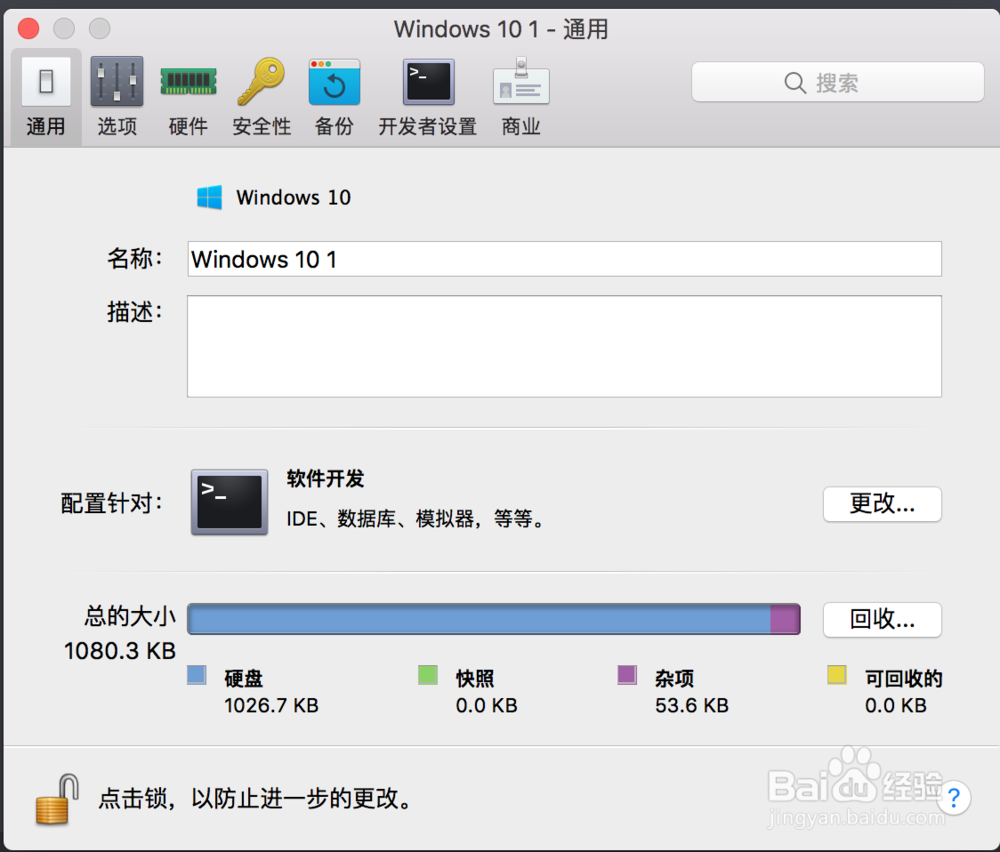
2、点击最上面的“硬件”,出现如下所示:

3、左侧部分,下拉至底部,出现CD/DVD,点击。如下所示:

4、在右侧会看到源选择,点击后,先择“断开”,然后关闭该窗口即可。
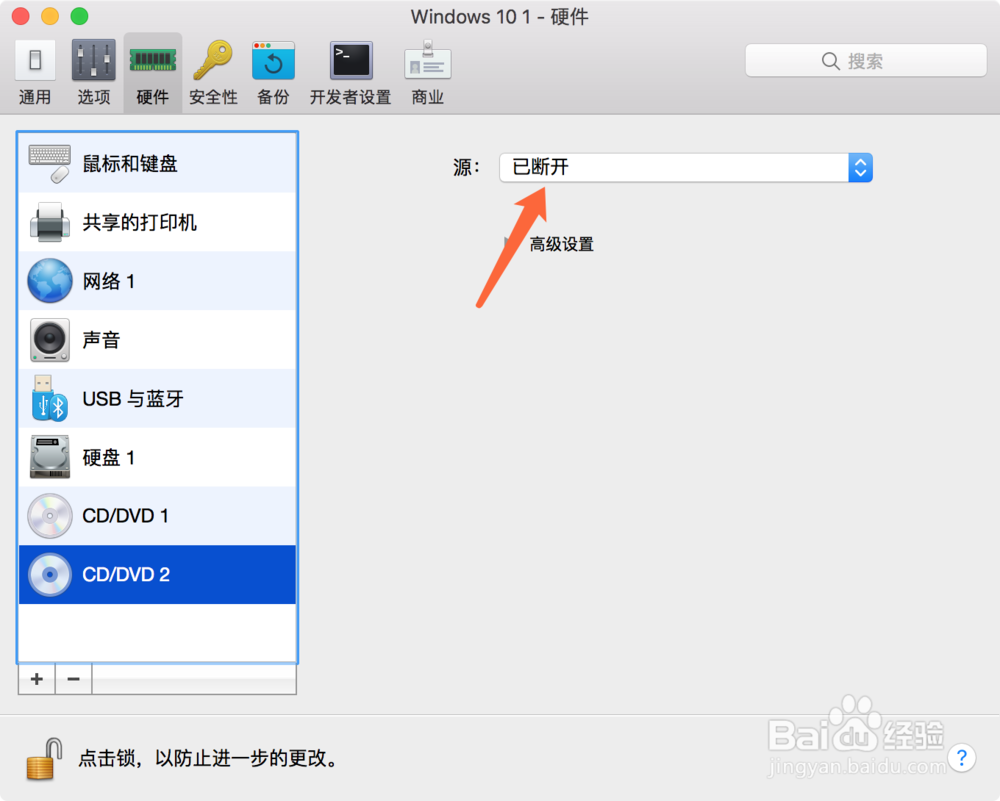
5、开启虚拟机进行安装,会弹出安装界面

6、这个时候等待安装界面出现,然后点击现在安装就开始安装了


7、如果你这样解决了,还是无法安装,那么你就需要重新下载一个新的iSO,重复 这上面的步骤,应该就可以了
声明:本网站引用、摘录或转载内容仅供网站访问者交流或参考,不代表本站立场,如存在版权或非法内容,请联系站长删除,联系邮箱:site.kefu@qq.com。
阅读量:109
阅读量:185
阅读量:95
阅读量:106
阅读量:104